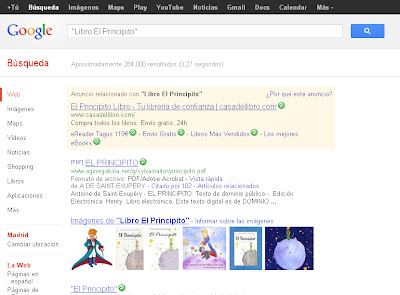Hace ya más de un año que me compré un iPad 2 y lo uso regularmente como instrumento de trabajo principal para las labores de Profesor Pianista Acompañante en el Conservatorio. A los pocos días de comprarlo hice una reflexión de las sensaciones y consecuencias que provoca usar un iPad para tal fin. Aquí el enlace a ese artículo: http://jlmirall.es/oysiao/?p=1273
Ahora, más de un año después y totalmente integrado con el funcionamiento del iPad, he decidido avanzar y he dotado al iPad de un stylus y un pedal pasahojas automático, para profesionalizar más las funciones de anotaciones y paso de páginas.
Pasando las hojas con la vista y con los oídos
Recordando el artículo que escribí en Mayo de 2011 vi que preveía la creación de aplicaciones que detectaran el movimiento de cabeza tradicional con la cámara frontal del iPad para pasar las páginas. Pues bien, esa aplicación ya existe: se trata de piaScore.
Existen algunos vídeos de su funcionamiento (con un excesivo sabor home-made, pero bueno, la empresa sabrá porque no hace vídeos de mejor calidad para presentar su producto):
.
Y por lo que me parece deducir, la empresa plusadd es la que está detrás del proyecto Wikivatoire, “a social college of music. This College is in iPad” en el que se intercambian anotaciones de partituras mediante piaScore. Por los tweets de piaScore y de plusadd, se puede ver que esta aplicación y el propio Wikivatoire están teniendo mucho éxito en los países asiáticos.
(Por cierto, me encanta la funcionalidad de compartir en twitter capturas de pantalla de las partituras alojadas en piaScore).
Es útil este tipo de forma de pasar las hojas. Lo he probado un par de veces, y sí que es cierto que funciona, pero tienes miedo de que la hoja se te pase en otro momento, sobretodo si eres un pianista que sueles moverte bastante encima de la banqueta. La aplicación viene con tres niveles de precisión a la hora de determinar si un movimiento estaba pensado para decirle a la aplicación que pase la hoja o simplemente era un movimiento natural de tu cuerpo. De momento yo sigo con forScore.
Ahora es cuando, emulando al artículo que escribí hace un año, indico que lo ideal, no sería que te detectara el movimiento de cabeza, sino que el iPad reconociera lo que estás tocando, y pasara la hoja cuando sea necesario. “Pues bien, esa aplicación ya existe.” Se trata de Tonara: “Music that listens to you” se venden.
El problema, es que en el desarrollo del algoritmo para que Tonara funcione no se pueden usar simples pdf, sino unos archivos especiales, que además de tener la imagen de la partitura, sepan (supongo que en parámetros midi) lo que debe de sonar. Y no puedes usar cualquier pdf con la aplicación, sino que tienes que pasar por caja para comprar la partitura, y estar cerrado a lo que te vendan y nada más.
Pasando las hojas con los pies
Pero esta entrada no era para hablar de piaScore ni de Tonara, sino de mis impresiones en el uso de forScore (aplicación de lectura de partituras que uso, y que estoy contentísimo con su funcionamiento, si bien hay cosas que pueden mejorar, y de hecho, constantemente mejoran) junto con unos pedales bluethoot para pasar las hojas.
Y ¿por qué no he continuado con el método tradicional del tap para pasar las hojas?
Por el “pequeño gran problema” que comentaba en la anterior entrada:
las editoriales actuales contemplan el paso de página por parte del pianista en las páginas impares (que en la edición profesional siempre aparecen situadas en la derecha). Puede dar la casualidad que el paso de página de las páginas pares sea fácil, o no. Así que deberemos de utilizar alguna de las dos manos para pasar la página tanto en los momentos contemplados por las ediciones, como en los que no.
Eso, unido al aumento de dificultad de algunas de las obras que estoy acompañando, producen que tengas que quitar demasiadas notas para poder pasar página. Así que me decidí a probar el sistema de los pedales, con el standard en el sector: AirTurn. Hace cosa de unas dos semanas que ya uso los pedales de forma intensiva, y he de decir, que si bien al principio era un poco engorroso, poco a poco se va adquiriendo naturalidad en los movimientos.
Colocación en el suelo
Es muy importante acostumbrarse a colocarlo siempre en el mismo sitio, ya que los pianistas estamos acostumbrados a que los pedales estén siempre en el mismo sitio, así que si tenemos un cuarto pedal, necesitamos confiar en que siempre estará ahí, y no cada vez en un sitio.
Recomiendo para su colocación, poner el pie izquierdo (el que obviamente tiene menos trabajo, y se puede encargar de usar el pedal “izquierdo” y el nuevo pedal “más a la izquierda”) en el pedal tradicional, y rotando sobre el talón, buscar el sitio dónde de forma natural pulsaríamos el nuevo pedal.
Creo que la mejor opción es colocar cerca del pedal izquierdo, por que el pie izquierdo (al menos yo) lo suelo usar de contrapeso y entonces, tiene siempre dos lugares de apoyo:
- la posición atrasada para el contrapeso
- la posición adelantada para usar el pedal izquierdo o el central
Si creamos un nuevo sitio dónde tener que poner el pie izquierdo es un problema tanto mecánico, como de estabilidad. Al menos en el caso de pianistas que ya llevamos muchos años y con movimientos interiorizados, quizá nuevos alumnos que aun no han naturalizado este tipo de movimientos encuentren otro lugar más cómodo para su colocación.
Movimiento del pie
El pie izquierdo suele ser un pie que realiza movimientos lentos y de presión continuada, todo lo contrario de lo que necesitamos para usar el AirTurn. Así que es algo que motoramente hablando al principio crea cierta confusión, pero con un poco de práctica se va interiorizando al igual que el Tap con el dedo en la pantalla.
Es más, ahora mismo, noto cierta nostalgia del paso de hojas con el movimiento de tap en la pantalla. (Curioso, teniendo en cuenta que cuando empecé a hacer taps, la nostalgia la tenia de pasar las hojas físicas con la mano). Aunque esta nostalgia tiene su recompensa cuando llega el momento de la repeticiones, que si son de más de una página hacia atrás, es “impepinable” tener que volver a usar el Tap.
Consideraciones de uso
Una de las verdaderas cosas engorrosas del uso del AirTurn, es que el iPad lo debe detectar como un teclado bluethoot, y esto que parece una nimiedad, conlleva una serie de aspectos que no te habías imaginado en un principio:
- Hay que tener activado el bluethoot. Es decir, antes de tocar (sea en ensayo o en escenario) hay que tener activado el bluethoot y no el modo avión (para evitar posibles interrupciones).
- Hay que tener emparejado el dispositivo. Es conveniente comprobar que el dispositivo ha sido emparejado momentos antes de empezar a tocar.
- Al detectarse el AirTurn como un teclado inalámbrico, no se puede escribir en ninguna aplicación usando el teclado virtual del iPad. Lo cual es muy engorroso si tomas notas durante un ensayo (o en el caso autoreferente de tomar las anotaciones para esta entrada del blog mientras lo estaba probando). Por lo que cada vez que quieres escribir debes desemparejarlo y volverlo a emparejar. Más de una vez he vuelto a tocar después de tomar notas sin volverlo a emparejar. No obstante, la aplicación forScore tiene una opción para forzar al teclado virtual a aparecer cuando quieres tomar anotaciones, eso sí, únicamente dentro de la aplicación forScore.
- Las baterías duran bastante, pero no hay que olvidarse de ellas, no sea que te jueguen una mala pasada en el momento menos indicado. En cualquier caso, siempre nos quedará el Tap.
A pesar de eso, noto una gran ventaja con el uso de los pedales bluethoot respecto del Tap en la pantalla.
Anotando con un stylus
Junto con la compra de los pedales AirTurn Bt-105 también me compre el Bamboo Stylus Duo. Yo siempre había sido reacio a usar stylus en iPad, pero he de reconocer que para determinadas acciones es una maravilla. La precisión (y por ende, resultado visual final) de las anotaciones que se pueden hacer a mano alzada con él dista mucho de las que se pueden hacer con el dedo. Uno de los pocos problemas que tiene el uso de stylus (o del dedo) para anotar en el iPad respecto del papel es:
- la necesidad de indicarle a la aplicación que quieres anotar en la partitura (apretar un par de botones más), necesidad que no existe en el papel: te acercas con el boli/lápiz y listo.
- que la aplicación forScore no diferencia entre dedo/stylus y muñeca para apoyarte. Pero supongo que eso es una mejora que traerán en el futuro, habiendo ya aplicación que son capaces de diferenciar entre ambos (como el Bamboo Paper).
Apreciaciones para un futuro
La transición del papel al digital es irremediable, aun no es inmediata, pero se están haciendo esfuerzos para llegar cuanto antes a ella. En la última conferencia de Evernote (aplicación líder en el sector para tomar, guardar y compartir anotaciones), la empresa reconoce al papel como su principal enemigo. Por eso mismo han empezado una alianza con Moleskine, para traer al mercado una libreta especial que mediante la cámara del iPhone y unos algoritmos desarrollados específicamente para ello, detectan lo escrito en las hojas del moleskine, que poseen unos marcadores especiales. Lo que viene siendo hacerle una foto a una página, pero con esteroides, al aplicarle: el reconocimiento de etiquetas, eliminar bordes de página y sombras y reconocimiento de escritura manual.
En este sentido, la transición del papel al digital también está ocurriendo en la utilización de partituras e IMSLP está realizando una gran labor, al poder acceder tan fácil y cómodamente al inmenso archivo de partituras libres de derechos de autor. No en vano, algunas de las aplicaciones de lectura de partituras integran la navegación y descarga de partituras de IMSLP en su diseño.
Aun así, las editoriales han de apostar fuertemente para crear un mercado que aun no existe de sus partituras en formato digital, teniendo en cuenta que ahora los pasos de página se realizan en todas las hojas. Ya que, en IMSLP no encuentras siempre la edición que te gustaría, o muchas veces, la calidad del escaneo deja mucho que desear. Pero aunque quieras comprar el pdf de la partitura, las editoriales no ofrecen ese servicio.
Otro de los aspectos que deben mejorar aun bastante, es la precisión y libertad a la hora de realizar anotaciones a mano alzada en el iPad, ahí el papel sigue ganando por goleada.
Si quieres saber más sobre aplicaciones de iPad para leer partituras visita el artículo de Andrea Giráldez: Las partituras que vienen. Leer música en dispositivos móviles. No se centra tanto en la experiencia de uso, pero sí hace un buen repaso al mercado de aplicaciones existentes.